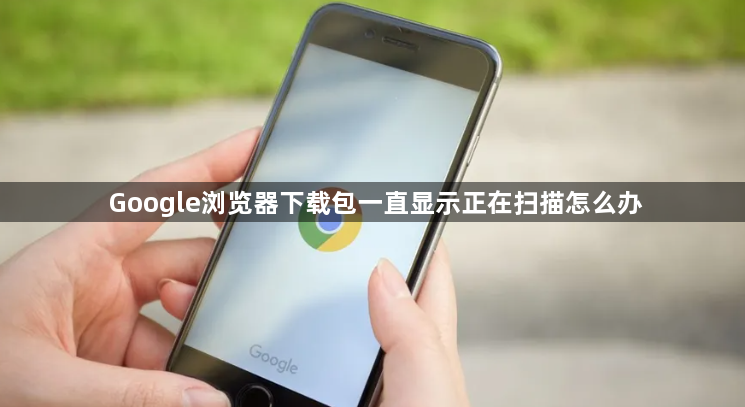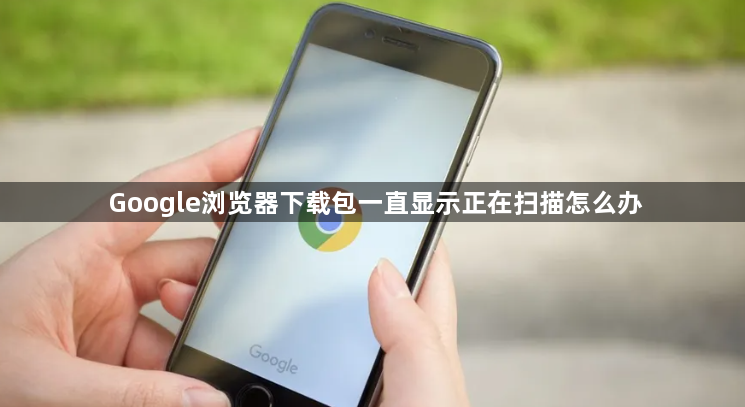
以下是针对Google浏览器下载包一直显示“正在扫描”问题的解决方法:
1. 检查磁盘空间:确保电脑磁盘有足够的可用空间。如果磁盘空间不足,可能导致下载文件无法正常保存,从而一直处于扫描状态。可进入系统设置查看磁盘剩余空间,若空间不足,删除不必要的文件或程序以释放空间。
2. 调整杀毒软件设置:部分杀毒软件会对下载文件进行自动扫描,若扫描时间过长或出现异常,会导致下载包一直显示“正在扫描”。可暂时关闭杀毒软件的实时扫描功能,或者在杀毒软件的设置中,将Google浏览器的下载目录添加到信任列表或排除列表中,让杀毒软件不再对该目录的文件进行扫描。
3. 修改注册表设置:按下Windows+R键,打开运行窗口,输入regedit.exe并回车,打开注册表编辑器。找到HKEY_LOCAL_MACHINE\Software\Microsoft\Windows\CurrentVersion\Policies\Attachments路径,右键点击ScanWithAntiVirus,选择修改。在编辑DWORD对话框中,将数值数据3改为1,确定即可。此操作可解决因注册表设置导致的下载扫描问题。
4. 更改下载位置:打开Google浏览器,点击右上角的三个点图标,选择“设置”。在左侧导航栏中点击“下载内容”,然后点击右侧的“更改”按钮,选择一个有足够空间且未被杀毒软件重点监控的磁盘分区作为新的下载位置。
5. 重置浏览器设置:在浏览器的“设置”页面中,找到“重置设置”选项并点击。在弹出的窗口中点击“重置设置”按钮,将浏览器恢复到默认设置。这可能会解决因浏览器设置错误导致的下载问题,但需注意重置后可能需要重新配置一些个人偏好设置。